PNG en PDF (en ligne)
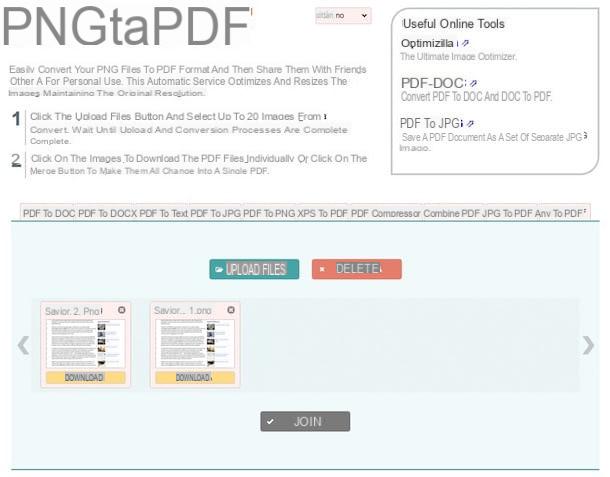
PNG en PDF, comme vous pouvez facilement le deviner à partir du nom lui-même, c'est un excellent service Web grâce auquel vous pouvez convertir des fichiers au format PNG en documents PDF. Il est simpliste à utiliser et vous permet de télécharger jusqu'à un maximum de 20 images à la fois.
Vous me demandez comment l'utiliser ? Rien de plus simple ! Pour commencer, connectez-vous à la page d'accueil du service à l'aide du lien que je vous ai fourni il y a quelques instants, puis faites glisser les images au format PNG que vous souhaitez convertir directement dans la fenêtre du navigateur et attendez quelques instants que la procédure de téléchargement démarre et complète. Si vous ne préférez pas le glisser-déposer, vous pouvez également télécharger les fichiers à éditer en cliquant sur le bouton Télécharger les fichiers puis en sélectionnant les images à partir de l'ordinateur.
Vous pouvez ensuite télécharger les fichiers convertis individuels en cliquant sur le bouton décharge en correspondance de chaque aperçu ou vous pouvez télécharger tous les fichiers PNG fusionnés en un seul document PDF en appuyant sur le bouton Fusionner présente ci-dessous.
PDF Candy (En ligne)
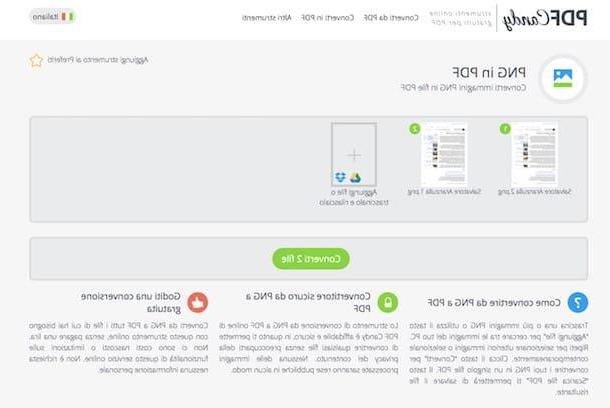
Un autre service en ligne pour transformer des images PNG en PDF que je vous recommande d'essayer est PDF Candy. Il s'agit d'une ressource à coût nul, dotée d'une belle interface utilisateur entièrement en En tu idioma et n'impose pas de limites particulièrement strictes concernant le poids maximum des fichiers et le nombre de documents pouvant être envoyés chaque jour. Si au moins deux fichiers sont chargés à la fois, il les fusionne automatiquement en un seul document et le traitement s'effectue également assez rapidement.
Pour l'utiliser, accédez à sa page principale en utilisant le lien que je viens de fournir et faites glisser les fichiers que vous souhaitez convertir dans la fenêtre du navigateur. Si vous préférez, vous pouvez également sélectionner manuellement les documents sur lesquels agir en appuyant sur + Ajouter des fichiers ou glisser-déposer (*. Png) ou, vous pouvez toujours le télécharger directement depuis votre compte Google Drive o Dropbox simplement en cliquant sur les icônes correspondantes et en vous connectant au service choisi.
Une fois le téléchargement terminé, triez les aperçus des fichiers selon vos besoins en cliquant dessus et, en continuant à maintenir enfoncée, faites-les glisser vers la position que vous préférez. Terminez ensuite la procédure en appuyant sur le bouton Convertir N fichiers (au lieu de N vous trouverez le nombre de fichiers PNG que le service est sur le point de fusionner) et attendez que la transformation démarre et se termine.
Pour télécharger ensuite le PDF obtenu à partir des images PNG, cliquez sur le bouton Télécharger les fichiers PDF ou sélectionnez les icônes des services de stockage cloud pris en charge pour tout enregistrer dans le cloud.
Zamzar (en ligne)
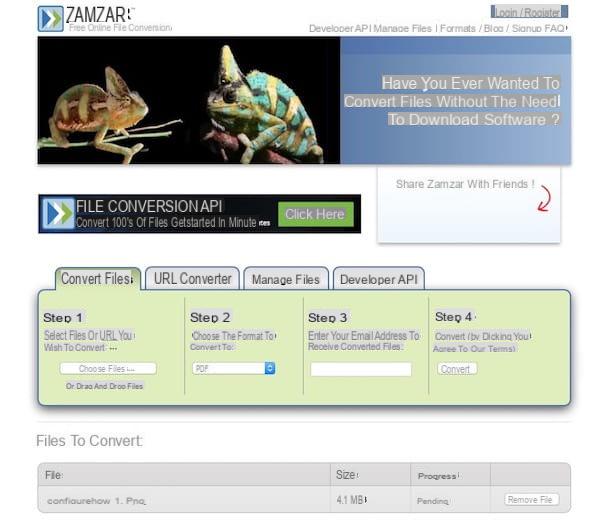
Un autre excellent service qui peut vous permettre de transformer PNG en PDF est sans aucun doute Zamzar. Il s'agit d'un convertisseur simple accessible via le Web aussi réputé que fiable grâce auquel il est possible d'agir sur différents types de fichiers, dont ceux en question, bien entendu. Le poids total maximal autorisé pour le téléchargement de fichiers est de 100 Mo à la fois.
Pour convertir PNG en PDF avec Zamzar, la première chose que vous devez faire est d'aller à l'accueil du service via le lien approprié que je viens de fournir, puis cliquez sur le bouton Choisir des fichiers ... et sélectionnez les images au format PNG sur votre ordinateur que vous souhaitez transformer.
Maintenant, définissez l'option pdf dans le menu déroulant situé sous l'élément Étape 2, saisissez votre adresse e-mail dans le champ à côté de l'article Étape 3 (c'est indispensable, sinon vous ne pourrez pas télécharger les fichiers PDF définitifs car le lien pour télécharger le fichier vous sera fourni par mail) puis cliquez sur le bouton Convertir pour démarrer le processus de transformation de fichier.
Attendez ensuite que la procédure de conversion démarre et lorsque l'opération sera terminée vous recevrez un e-mail avec le lien pour télécharger vos fichiers PNG transformés en PDF. Cliquez ensuite sur le lien dans le message électronique, puis cliquez également sur le bouton Téléchargez maintenant situé à côté du nom du fichier à télécharger sur la page Web que vous verrez plus tard s'ouvrir dans le navigateur.
i2pdf (Windows)
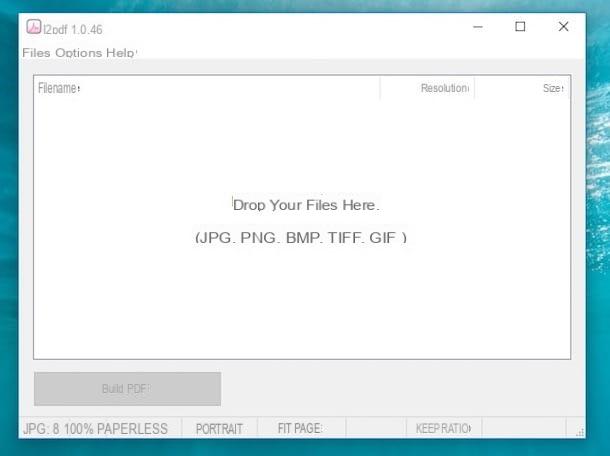
Au lieu d'utiliser des services Web spéciaux, préférez-vous convertir vos fichiers PNG en documents PDF à l'aide d'un logiciel « traditionnel » à télécharger et installer sur votre ordinateur ? Puis tournez-vous vers i2pdf et vous verrez que vous ne le regretterez pas. C'est une petite mais puissante application gratuite qui vous permet de créer des fichiers PDF à partir d'images au format JPG, BMP, TIFF, GIF et, bien sûr, aussi PNG. Il peut être utilisé sur n'importe quelle version de Windows et ne nécessite aucune installation pour fonctionner.
Pour télécharger le programme sur votre ordinateur, connecté à son site officiel via le lien que je viens de fournir, faites défiler la page et appuyez sur le lien Télécharger i2pdf 32 bits (si vous utilisez un système d'exploitation 32 bits) ou sur le libellé Télécharger i2pdf 64 bits (si vous utilisez un système d'exploitation 64 bits). Une fois le téléchargement terminé, ouvrez l'archive au format ZIP avec i2pdf à l'intérieur, extrayez le contenu dans la position de votre choix et lancez l'exécutable i2pdf.exe
Maintenant, faites glisser les images au format PNG que vous souhaitez convertir en PDF dans la fenêtre i2pdf, cliquez sur le bouton Créer un PDF et ajustez les paramètres liés au fichier de sortie en utilisant les menus et les onglets trouvés dans la nouvelle fenêtre que vous voyez apparaître sur le bureau (par exemple via le menu déroulant Format de page vous pouvez sélectionner le format de la page en allant dans l'onglet Texte vous pouvez activer l'insertion d'un texte personnalisé sur chaque page du document final et ainsi de suite).
Enfin, attribuez un nom au document de sortie, sélectionnez le dossier dans lequel l'enregistrer et confirmez votre volonté d'enregistrer le PDF pour obtenir votre fichier final. Plus facile que ça ?
Aperçu (Mac)
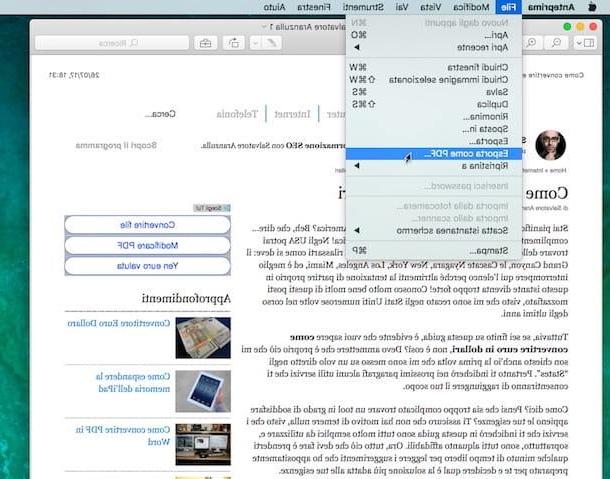
Si vous utilisez un Mac, en revanche, j'ai une bonne, voire une excellente nouvelle à vous donner : pour convertir vos fichiers PNG en PDF, vous n'avez besoin d'aucun logiciel supplémentaire. Tout ce dont vous avez besoin pour réparer l'entreprise est déjà disponible « standard » sur macOS. En fait, il suffit d'utiliser avant-première, le logiciel de visualisation d'images et de documents préinstallé sur tous les ordinateurs Apple et c'est tout.
Alors, pour commencer, ouvrez la première image PNG que vous souhaitez transformer en PDF en double-cliquant sur son icône puis cliquez sur le menu Déposez le présent en haut à gauche, sélectionnez l'option Exporter au format PDF... et indique l'emplacement où vous souhaitez enregistrer le document final. Fini!
Besoin de fusionner plusieurs fichiers PNG en un seul document PDF ? Alors faites ceci : après avoir ouvert la première image PNG sur laquelle vous souhaitez agir, cliquez sur le menu Vista présent en haut à gauche et activez l'option Miniature.
À ce stade, dans la partie gauche de la fenêtre Aperçu et donc de l'image ouverte, vous verrez apparaître une barre. Faites glisser toutes les images pour les transformer, puis organisez les aperçus dans l'ordre que vous préférez et sélectionnez-les toutes à l'aide de la combinaison de touches cmd + a sur le clavier Mac.
Pour conclure, cliquez sur l'élément Déposez le attaché à la barre de menu, sélectionnez l'élément presse, puis cliquez sur Enregistrer venir PDF dans le menu déroulant situé en bas à gauche. Choisissez ensuite le dossier dans lequel enregistrer le document unifié final.
Application pour smartphones et tablettes (Android / iOS)
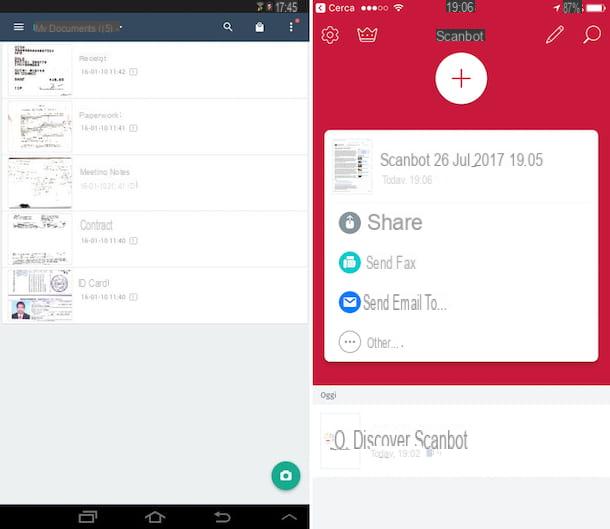
Comme prévu au début, convertir des fichiers PNG en PDF est une opération très possible même à partir de smartphones et de tablettes. Pour ce faire, il vous suffit d'utiliser des applications spéciales. Même dans ce cas, ce sont des ressources très simples à utiliser et utilisables gratuitement (du moins dans leur version de base). Ci-dessous vous trouverez ceux qui représentent à mon avis les meilleurs de la catégorie.
- Bureau d'objectif (pour Android et pour iOS) - C'est une application de Microsoft grâce à laquelle vous pouvez transformer des photos et des images dans divers formats, y compris PNG, puis les transformer en PDF.
- Scanbot (pour Android et pour iOS) - C'est l'une des applications les plus populaires et les plus populaires pour transformer diverses images et documents en fichiers PDF. Il intègre également un éditeur simple grâce auquel vous pouvez apporter des modifications rapides aux images choisies.


























